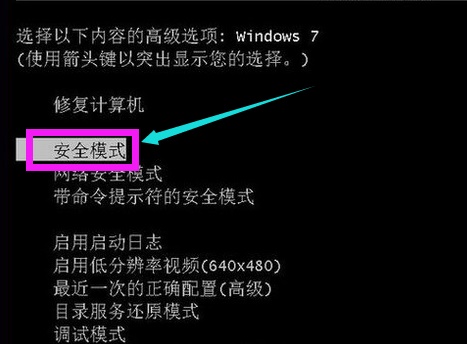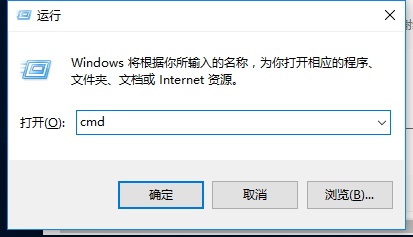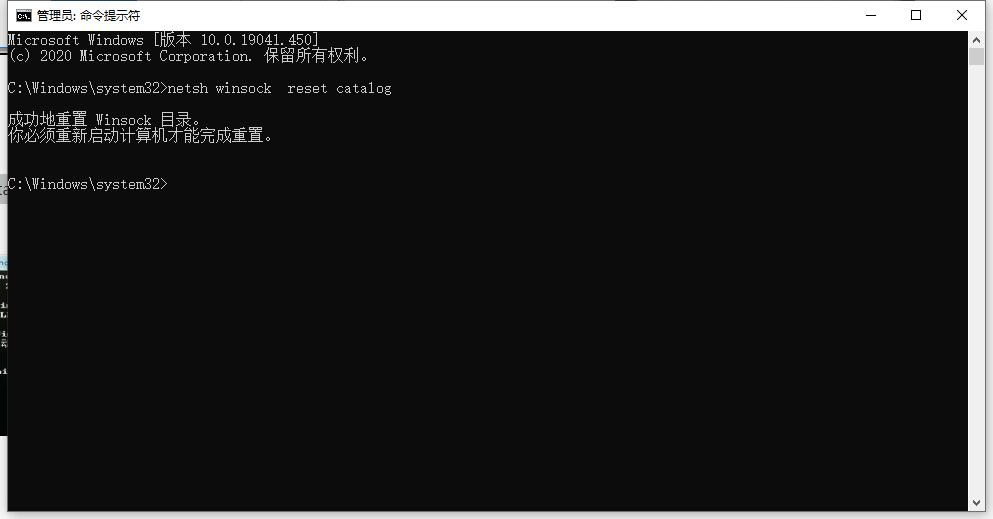Win7启动黑屏怎么解决?有时当我们启动Win7电脑时,可能会遇到黑屏的情况,这种问题可能让人感到困惑和沮丧,因为我们无法进入系统或操作任何程序,接下来小编就给大家介绍最简单的解决方法,解决后即可让Win7电脑恢复正常启动。
Win7启动黑屏解决方法
方法一
1. 首先我们重启电脑,然后在启动的过程中按键盘的“F8”,选择“安全模式”。
2. 进入安全模式之后,我们按下键盘“Win+R”打开“运行”,输入“CMD”,回车确定。
3. 接着在弹出的操作界面中输入“Netsh winsock reset catalog”,按下回车确定。
4. 在弹出上图界面后,我们再次重启电脑,就可以解决开机黑屏的问题了。
方法二
如果上述方法无效,那么很有可能是系统文件出现了损坏,那就必须重装电脑解决了。
参考教程:《Win7重新装系统怎么装?新手重装系统Win7教程》
以上就是系统之家小编为你带来的关于“Win7启动黑屏怎么解决?Win7启动黑屏解决方法”的全部内容了,希望可以解决你的问题,感谢您的阅读,更多精彩内容请关注系统之家官网。

 时间 2023-08-04 16:46:23
时间 2023-08-04 16:46:23 作者 admin
作者 admin 来源
来源